
Gráficos de barras são ferramentas poderosas para visualizar dados em apresentações, seja para negócios, educação ou qualquer ambiente profissional. Neste artigo, começaremos explicando o método tradicional manual de criação de gráficos de barras no PowerPoint. Em seguida, apresentaremos o Inno Helper, uma ferramenta impulsionada por IA que simplifica o processo, mencionando brevemente suas capacidades.
A Abordagem Tradicional
Antes do advento das ferramentas de IA, os apresentadores criavam gráficos de barras manualmente no PowerPoint. Veja como você pode fazer isso:
1. Prepare Seus Dados: Comece organizando seus dados em uma planilha, garantindo que cada categoria e seus valores correspondentes estejam claramente definidos.
2. Abra o PowerPoint: Inicie o Microsoft PowerPoint em seu computador.
3. Insira um Gráfico: Navegue até o slide onde deseja inserir o gráfico de barras e clique na aba "Inserir" no menu.
4. Selecione Gráfico de Barras: Escolha a opção "Gráfico", e um menu aparecerá. Selecione "Barras" entre as opções apresentadas.
5. Insira os Dados: Uma planilha se abrirá na sua tela. Insira seus dados, garantindo precisão e estrutura.
6. Personalização: Após inserir seus dados, personalize seu gráfico de barras ajustando os eixos, linhas de grade e outros elementos para atender às suas preferências.
7. Rotulagem e Títulos: Rotule seus eixos, adicione um título ao gráfico e forneça uma legenda, se necessário. Isso ajuda seu público a entender o contexto dos seus dados.
8. Escolhas Estéticas: Selecione cores apropriadas para suas barras para torná-las visualmente atraentes e transmitir sua mensagem de forma eficaz.
9. Adicionando Animação: Para tornar sua apresentação mais envolvente, considere adicionar animações ao seu gráfico de barras para visualizar as transições de dados.
Apresentando o Smallppt
Agora, vamos explorar o Smallppt, uma ferramenta impulsionada por IA que simplifica o processo de criação de gráficos de barras impressionantes no PowerPoint:
1. Importação Simplificada de Dados: O Smallppt permite importar facilmente seus dados de planilhas ou outras fontes, economizando tempo e esforço.
2. Análise de IA: Uma vez que seus dados são importados, a IA os analisa para sugerir os tipos de gráfico mais adequados, incluindo gráficos de barras. Isso garante que seus dados sejam representados da maneira mais eficaz.
3. Personalização: Mantendo uma interface amigável, o Smallppt permite que você personalize seu gráfico de barras de acordo com o tema da sua apresentação. Você pode ajustar cores, rótulos, títulos e outros elementos com facilidade.
4. Pronto para Apresentação: O Smallppt garante que seu gráfico esteja pronto para apresentação. Ele cuida dos aspectos técnicos da criação do gráfico, permitindo que você se concentre no conteúdo e na mensagem.
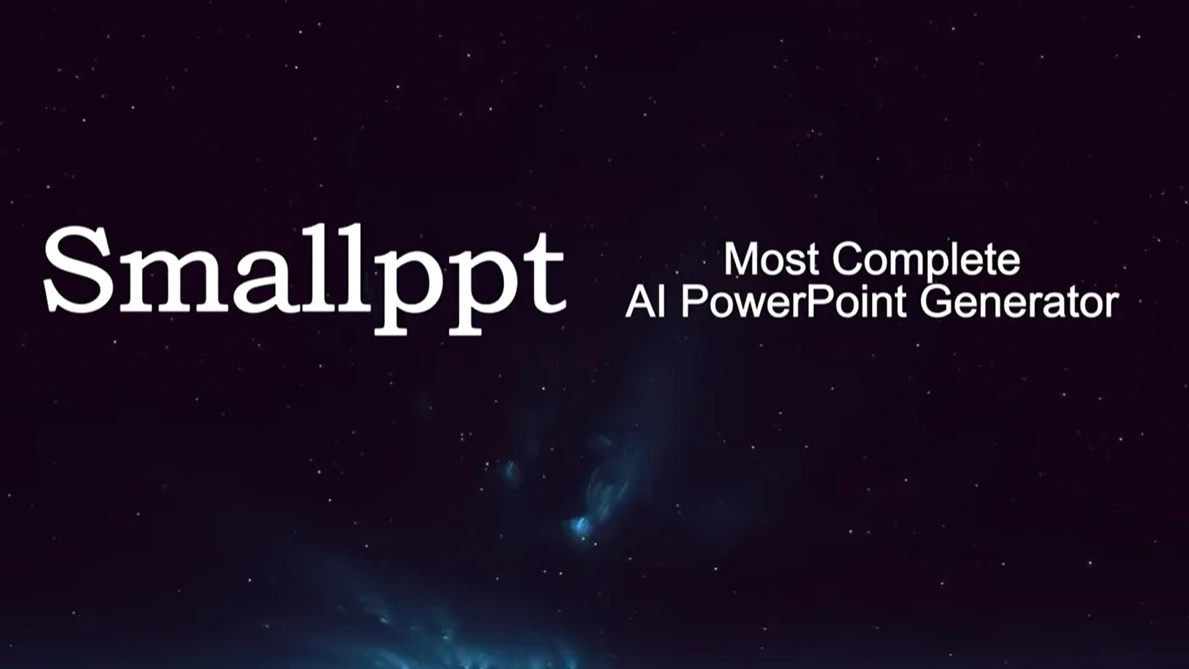
Um Equilíbrio entre Conveniência e Personalização
Como apresentador, você tem a flexibilidade de decidir qual abordagem atende melhor às suas necessidades. O Inno Helper oferece uma solução eficiente, especialmente quando o tempo é essencial e você precisa de apresentações polidas sem um trabalho manual extenso.
Conclusão
Incorporar gráficos de barras em suas apresentações do PowerPoint melhora a compreensão e retenção de dados. É uma ferramenta que capacita os apresentadores a transmitir informações de maneira visualmente atraente e compreensível. Comece a criar gráficos de barras informativos e visualmente atraentes em suas apresentações do PowerPoint hoje mesmo.
Perguntas Frequentes
1. Posso personalizar a aparência do meu gráfico de barras no gerador de PowerPoint da Inno Helper?
Sim, a IA da Inno Helper oferece várias opções de personalização para seus gráficos de barras gerados, permitindo que você mude cores, estilos e mais.
2. Como faço para animar meu gráfico de barras no gerador de PowerPoint da Inno Helper?
A IA da Inno Helper permite que você anime facilmente seu gráfico de barras. Selecione seu gráfico e use as ferramentas de animação para adicionar efeitos e transições.
3. Qual é a vantagem de usar um gráfico de barras em relação a outros tipos de gráficos?
Gráficos de barras são ideais para comparar diferentes categorias, tornando-os ótimos para ilustrar relações e diferenças nos dados.
4. Posso copiar e colar dados do Excel no gerador de PowerPoint da Inno Helper?
Sim, você pode facilmente copiar dados de uma planilha do Excel e colá-los diretamente no editor de PowerPoint da Inno Helper.
5. Existem recursos online para visualização de dados mais avançada no PowerPoint?
Certo! Existem vários tutoriais e cursos online que podem ajudá-lo a dominar técnicas avançadas de visualização de dados no PowerPoint.


